win10系统禁用ie11增强安全功能的方法
作者:佚名 来源:雨林木风 2017-11-09 14:05:11
在win10系统中使用ie浏览器浏览一些站点时,经常会遇到崩溃的问题,其实这是由于win10系统中ie浏览器默认情况下开启了ie增强安全功能,ie默认安全级别过高的原因导致的。下面小编介绍win10系统禁用ie11增强安全功能的方法。
1、打开小娜,在框中搜索控制面板 点击【控制面板】;
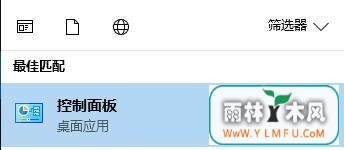
2、在控制面板中点击【网络和internet 】
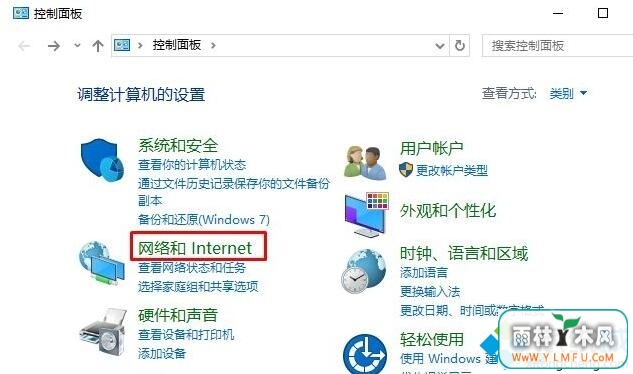
3、然后在右侧点击【Internet 选项】
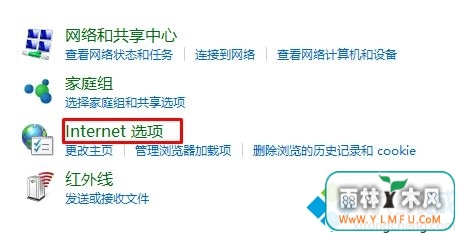
4、在internet 属性框点击【安全】选卡,如下图红框所示:
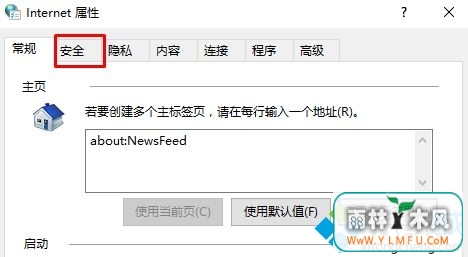
5、在安全选项卡中取消或勾选"启用保护模式",点击确定之后就可以设置禁用保护模式,若要启用的话重新勾选"启用保护模式"选项即可。
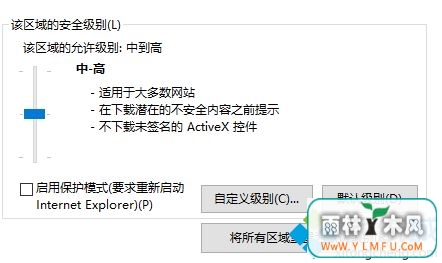
在设置完成后重启ie浏览器即可生效!
以上就是win10系统禁用ie11增强安全功能的方法介绍了。通过步骤5中进行逆向操作即可重新开启ie11 增强保护模式。
- 上一篇:XP系统设置电脑从不待机的方法
- 下一篇:win10找不到无线网卡的解决方法
相关阅读
- 热门手游
- 最新手游
- 本类周排行
- 本类总排行

























